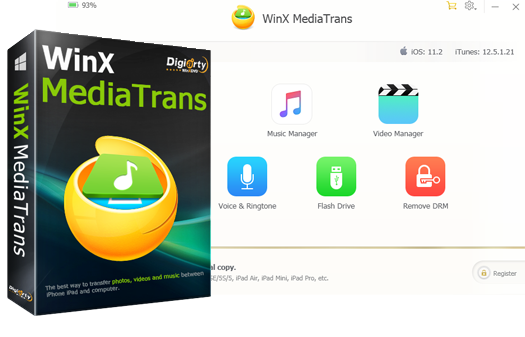
WinX MediaTrans
Guía de usuario paso a paso
¡No más iTunes! ¡Transfiera, administre y convierta fácilmente fotos / videos / música, etc.entre iDevice y computadora!

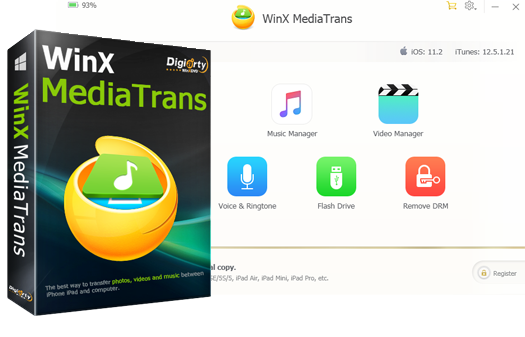
¡No más iTunes! ¡Transfiera, administre y convierta fácilmente fotos / videos / música, etc.entre iDevice y computadora!

¿Necesita guía de WinX MediaTrans? Aquí le mostraremos cómo utilizar WinX MediaTrans, cómo transferir archivos fotos/música/vídeo con WinX MediaTrans y respuestamos a las preguntas más frecuentes que recibimos en detalles, para hacertu experimentar lo mejor de MediaTrans WinX. Si todavía tiene problemas con WinX MediaTrans, no dude en contactar al equipo de soporte de WinX. El mejor describe el problema, más pronto seremos capaces de resolverlo. Además, vamos a actualizar continuamente esta página de ayuda con la más reciente información y soluciones.
1. Descargar WinX MediaTrans para Windows 10/8/7 -> marca "Acuerdo de licencia de usuario final" -> haga clic en "Instalar ahora". O elija "Instalación única" -> cambiar la ruta de instalación -> instalar este gestor de archivos iPhone iPad.
2. Conecte el iPhone al PC con un cable USB y se aparece interfaz principal de WinX MediaTrans.
3. Lanzar iTunes -> Preferencias -> Dispositivos -> Marcar "No permitir la sincronización automática de los iPod, iPhone y iPad" -> OK.
4. Haga clic en "Foto transfer" y seleccione las imágenes para hacer una copia.
5. Pulse el botón "Exportar" y se hace en un instante.
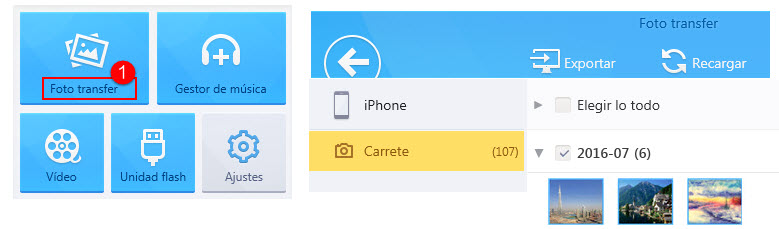
1. Haga clic en "Gestor de Música" para entrar en el centro de transferencia de música.
2. Elige "Añadir música" para navegar por las carpetas y seleccione canciones en su computadora para transferir a iOS (10) dispositivos. O puede arrastrar y soltar directamente en la interfaz principal de WinX MediaTrans.
3. Pulse el botón "Sync" en la parte inferior derecha para iniciar la sincronización de música al iPhone/iPad/iPod.
1. Haga click en "Gestor de música" en WinX MediaTrans.
2. Se detectaron automático las canciones guardadas en su iPhone. Después de la carga, seleccione la música que desea transferir desde el iPhone/iPad al ordenador.
3. A continuación, haga clic en "Exportar" al lado del botón "Agñadir música".
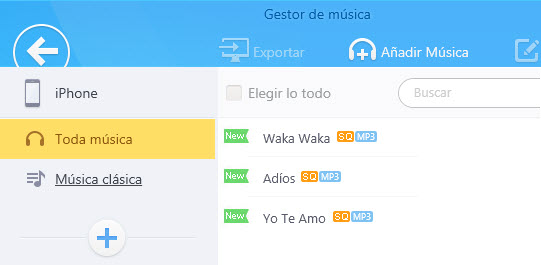
1. Haga clic en "Video" debajo de "Foto Transfer" en WinX MediaTrans.
2. Todos los vídeos en iPhone se auto cargan y se muestran en diferentes tipos en la barra lateral izquierda, como el Vídeo Grabado, Programa de TV, Películas, Vídeo Musical, etc.
3. Seleccione videos para transferir más tarde.
4. Haga clic en "Exportar" para iniciar la transferencia de vídeos 4K/HD del iPhone iPad al ordenador.
1. Haga clic en el botón "Video" en primer lugar.
2. Seleccione la opción "Añadir vídeo" -> Navegar para seleccionar los vídeos para sincronizar al dispositivo IOS.
3. Pulse el botón "Sync".
4. Si el añadido de vídeo no es compatible con iPhone iPad, haga clic en "Convertir" y hacer lo correcto.
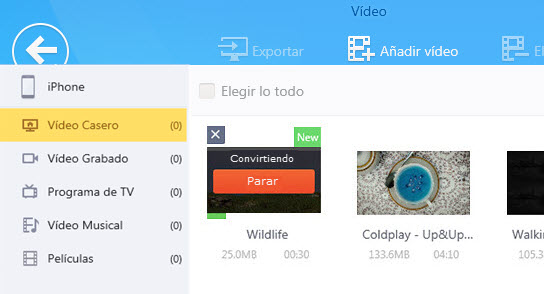
P: Recibo un mensaja que MediaTrans no puede encontrar iTunes en su computadora, por favor instalarlo. Qué significa eso?
R: Probablemente no se ha instalado iTunes en su ordenador, siga el enlace emergente en el programa para descargar e instalar iTunes.
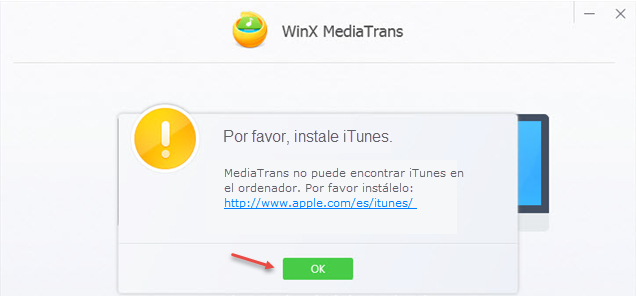
P: Mi WinX MediaTrans no detecta el iPhone / iPad, ¿qué debería hacer?
R: 1. Intente reinstalar los controladores para iPhone/iPad
2. Intente reinstalar iTunes
3. Permite el equipo acceder a fotos y vídeos en el iPhone/iPad
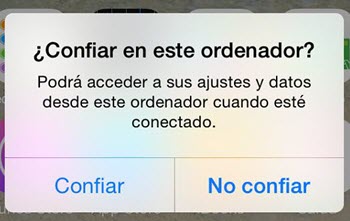
Q: Recibo el siguiente mensaje de error, ¿qué debo hacer?
"Por favor verifique su red o la configuración de firewall"
R: Por favor asegúrese de que está conectado a Internet o si se permite WinX MediaTrans obtener acceso a Internet. También puede recibir este mensaje de error cuando el equipo se fue a dormir y se cae la red. Si ese es el caso, puede hacer clic en OK e ignorar el mensaje de error.
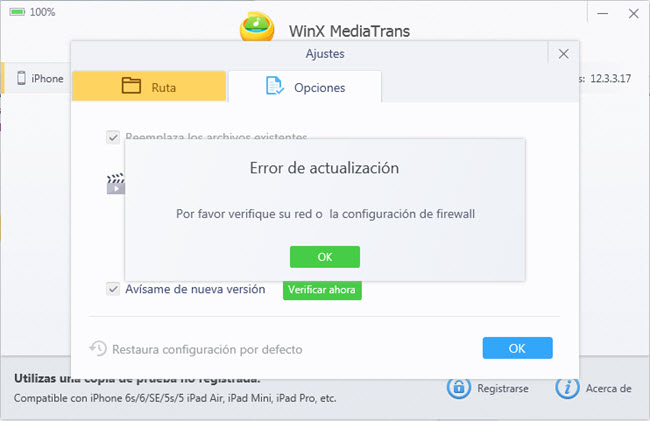
Aiming to be the leading digital media company, Digiarty Software, Inc. is dedicated to providing professional and innovative multimedia software for all Windows and Mac users.
For enquiries about order, registration, upgrade, technical problems etc, please email us >>
To develop business relationship with us, please contact our PR representative, email us >>
Home | About | Site Map | Privacy Policy | Agreement | News | Contact Us | Resource
 Copyright © 2025 Digiarty Software, Inc. All rights reserved
Copyright © 2025 Digiarty Software, Inc. All rights reserved
